L'app OneDrive per Android consente agli utenti di sincronizzare, condividere e caricare file nel proprio account OneDrive. Tuttavia, alcuni di loro hanno segnalato un errore di accesso durante il tentativo di accesso all'app.
L'errore completo dice: "Non è stato possibile accedere, accedi più tardi" e può verificarsi a causa di problemi di connettività o cache. In questo articolo, abbiamo elencato un paio di suggerimenti per la risoluzione dei problemi per aiutarti a risolvere l'errore.
Come posso correggere l'errore di accesso all'app OneDrive su Android?
1. Forza l'arresto dell'app OneDrive
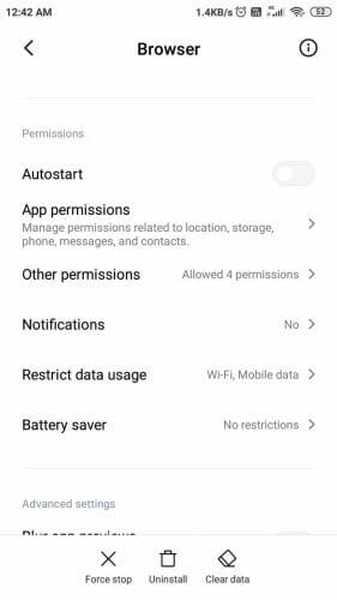
- Dal cassetto delle app tocca impostazioni. Puoi anche accedervi dal pannello delle notifiche. Apri il pannello delle notifiche e tocca Gear (Impostazioni) icona.
- Scorri verso il basso fino al file App sezione.
- Tocca Gestisci app.
- Dall'elenco delle app, individua Una guida e toccalo.
- Tocca Vigore opzione di arresto e fare clic ok per confermare l'azione.
- Prova ad aprire il file Una guida di nuovo e controlla eventuali miglioramenti.
La chiusura forzata dell'app può correggere bug minori che creano problemi con la funzionalità di un'app.
Se OneDrive non si sincronizza su Android, segui i semplici passaggi di questa guida per risolvere il problema in pochissimo tempo.
2. Cancella cache e dati dell'app
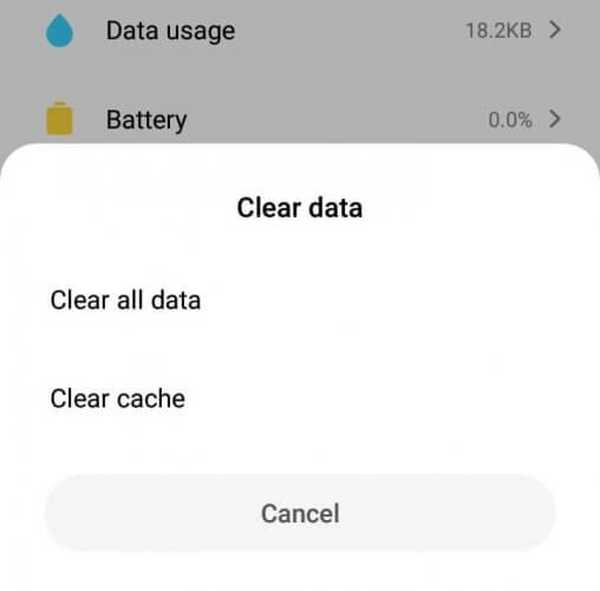
- Dal cassetto delle app, tocca impostazioni.
- Vai al App sezione e toccare Gestisci app.
- Trova e tocca il file Una guida app.
- Nel menu delle app, tocca Eliminare i dati.
- Qui vedrai due opzioni. Prima tocca Cancella cache.
- Ora apri il file Una guida app e verifica eventuali miglioramenti.
- Se il problema persiste, torna al file Gestione app.
- Tocca Eliminare i dati e seleziona Cancella tutti i dati.
- Questo cancellerà tutti i dati salvati (non i tuoi file) come la password e altri dati temporanei per l'app OneDrive.
- Apri di nuovo l'app OneDrive e verifica eventuali miglioramenti.
Se il problema persiste, prova a riavviare il dispositivo. È possibile riavviare il dispositivo tenendo premuto il tasto di accensione.
3. Disinstalla e reinstalla l'app
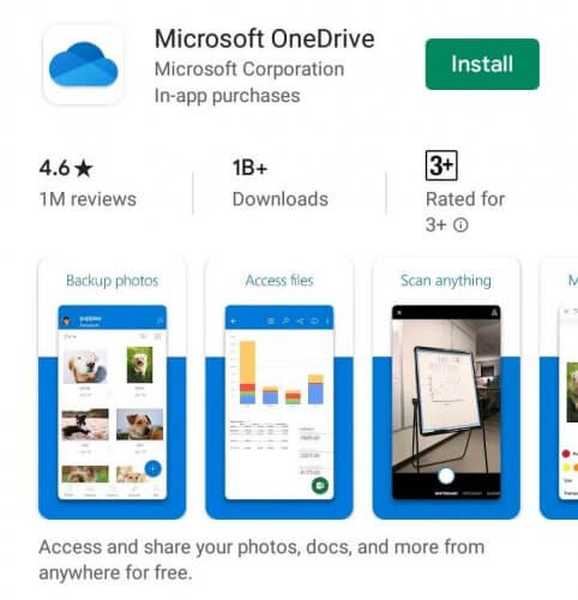
- Apri il Cassetto app e individua l'app OneDrive.
- Tocca e tieni premuto il pulsante Una guida app.
- Selezionare Disinstalla quando vengono visualizzate le opzioni.
- Una volta che l'app è stata disinstallata correttamente, riavvia il telefono.
- Apri il Google Play Store e cerca il file Una guida app.
- Installa l'app e verifica eventuali miglioramenti.
L'errore di accesso all'app OneDrive Android si verifica a causa di cache danneggiata o file di app danneggiati. Segui tutti i passaggi in questo articolo per vedere se questo ti aiuta a risolvere l'errore. Fateci sapere se avete altre soluzioni alternative nei commenti qui sotto.
STORIE CORRELATE CHE POTREBBERO PIACERTI:
- Passaggi per abilitare notifiche e messaggi del telefono Android sul PC
- 4 Software di recupero dati Android per PC per evitare brutte sorprese
- 5 emulatori Android veloci per PC per un'esperienza senza ritardi MEMU
- Problemi con Android
- errore
- una guida
 Friendoffriends
Friendoffriends



